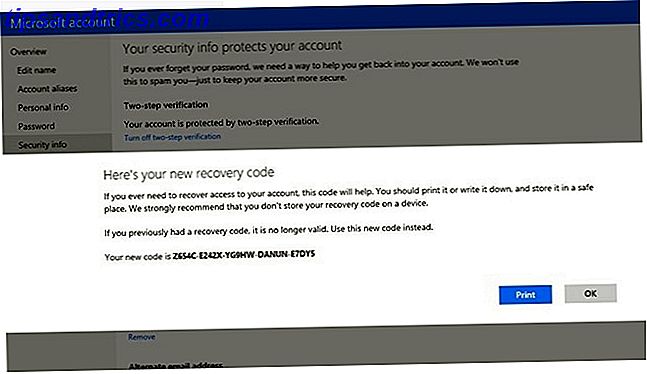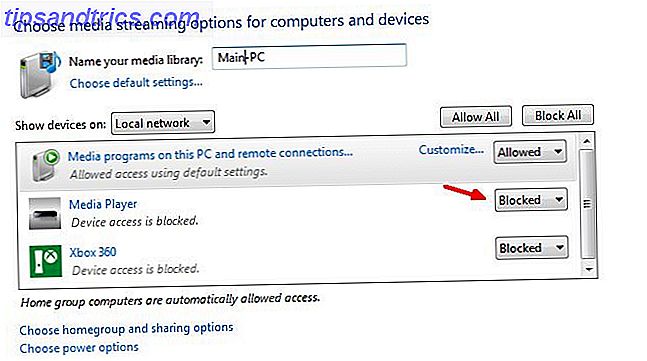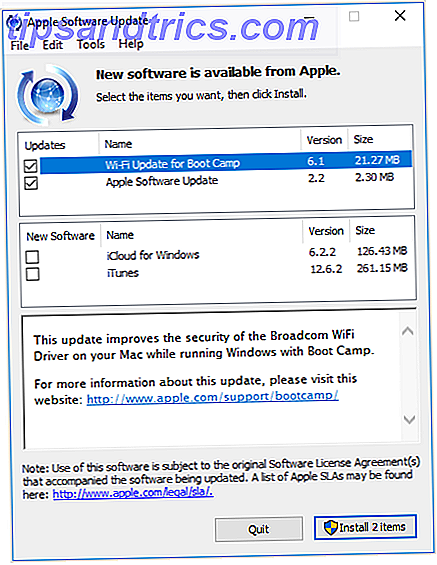Gnome Gnome-baserede Desktop Miljøer Forklaret: MATE vs Gnome Shell vs Unity vs Kanel Gnome-baserede Desktop Miljøer Forklaret: MATE vs Gnome Shell vs Unity vs Cinnamon Siden Gnome gik videre med deres Gnome Shell idé, Linux Fællesskabet har været i en frenzy for at finde et nyt skrivebordsmiljø, der passer til dem. Et flertal af brugere brugte Gnome ... Læs mere og KDE Nyd en ren, forbedret desktop med KDE 4.7 [Linux] Nyd en ren og forbedret desktop med KDE 4.7 [Linux] En af Linux mest populære desktop-miljøer, KDE, udgav deres nyeste serie (version 4.7) i slutningen af juli. Denne version forbedrer på arbejde udført i tidligere udgivelser ved at tilføje nye funktioner, samtidig med at ydeevnen forbedres. Læs mere (eller endda Xfce XFCE: Din lette, hurtige, fuldt udviklede Linux-skrivebord XFCE: Din lette, hurtige, fuldt udviklede Linux-desktop som langt som Linux går, tilpasning er konge. Ikke kun det, men tilpasningsmulighederne er så store, at det kan få dit hoved til at dreje. Jeg har tidligere nævnt forskellene mellem de store skrivebordsmiljøer ... Læs mere og LXDE ved hjælp af en gammel computer? Giv det nyt liv med LXDE ved hjælp af en gammel computer? Giv det nyt liv med LXDE Som Linux er muligvis det mest brugerdefinerede operativsystem mellem det, Windows og Mac OS X; der er masser af plads til at ændre næsten uanset hvad du behøver. kan potentielt føre til massiv ydeevne ... Læs mere) er ikke de eneste desktop-miljøer derude til Linux. Openbox og xmonad er kun to lette vindueschefer, du kan bruge i stedet.
Begge er meget lette (ja lysere end Xfce eller endda LXDE), som er perfekt til at klemme hver ounce af ydeevne ud af dit system og muligvis øge din produktivitet.
Åben boks
Openbox, i modsætning til xmonad, tilbyder et traditionelt "programmer-go-in-windows" -koncept - men det slipper sikkert det koncept ned til det grundlæggende. Du kan installere Openbox på en hvilken som helst Linux distribution ved at søge gennem din respektive pakke manager for "openbox". Når installationen er gennemført, kan du genstarte din computer og vælge Åbn boks som dit skrivebordsmiljø under login.
Når du først kører Openbox, kan du undre dig over, hvorfor intet lægges. Du kan blive overrasket over at lære, at Openbox allerede er indlæst helt: Det er normalt at se absolut ingenting ud over en farvet baggrund.
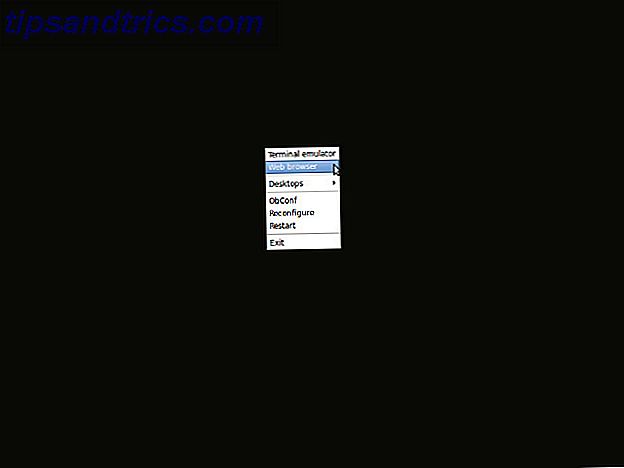
I modsætning til andre skrivebordsmiljøer "fjerner" Openbox dig ikke med et skrivebord med paneler, genveje og andre "klokker og fløjter". I stedet er alt dette rum udelukkende beregnet til dine løbende applikationer. Hvordan åbner du applikationer, spørger du? Du skal blot højreklikke på den blotte baggrund og en lille menu vil dukke op, som du kan navigere for at starte programmer, som set ovenfor.

Forvente noget andet? Nå, gør det ikke. Hvad angår skrivebordsmiljøfunktioner går det her, hvor listen allerede er afsluttet. Heldigvis er der en Openbox-indstillingsadministrator, som du kan bruge til at finjustere en håndfuld af ting og adfærd, som f.eks. Margenstørrelser, musebevægelsesadfærd, virtuelle skriveborde og meget mere.
Generelt er Openbox sikkert letvægts endnu konfigurerbar, men det er ikke det nemmeste skrivebordsmiljø at bruge. Det er virkelig for folk, der værdsætter en stærk følelse af minimalisme og kan arbejde med det, eller dem, der har lavdrevne systemer eller er paranoide, om at spilde deres højdrevne systems ressourcer på skrivebordsmiljøet.
xmonad
Xmonad tilbyder en helt anden tilgang til skrivebordsmiljøet. I stedet for at give et vindueskoncept til at køre og styre applikationer, xmonad "fliser" dem. Med andre ord: xmonad giver den løbende applikation (er) så meget skærmrum som muligt. Dette betyder, at en applikation vil tage hele skærmen, to applikationer vil hver tage halvdelen af skærmen, og fire applikationer kan tage fire hjørner af skærmen. Der er ingen vinduesgrænser, og xmonad møder applikationerne kant til kant. xmonad tilbyder også support til virtuelle desktops. Desktop-miljøet skal nemt findes i din respektive pakkehåndtering ved at søge "xmonad". Du kan derefter skifte til det ved at vælge det, mens du logger ind.

Xmonad kan også ikke meget lide musens indtastning (selv om det understøtter det for at overholde programmer, der lever på ikke-tastaturindgang, som f.eks. GIMP), så du bruger forskellige tastaturgenveje for at styre alt. Dette spænder fra handlinger som lukning af applikationer til at give forskellige mængder af skærmrum til de forskellige kørende applikationer.
Selvfølgelig omfatter alt dette kun det grundlæggende i xmonad. Med konfigurationsfiler kan du gøre meget mere med xmonad for at give dig selv en meget tilpasset oplevelse. Det tager lidt tid at perfektere, og det indebærer dykning i komplekse tekstfiler, men det kan være det værd i sidste ende. YouTube-videoen ovenfor viser klart det potentiale, som xmonad kan tilbyde.
Så xmonad er fantastisk på mange unikke måder, men det er heller ikke et godt valg for uerfarne brugere. Den kendsgerning, at det er så stor afvigelse fra det traditionelle desktop-paradigme, plus det faktum, at konfiguration af xmonad kræver noget avanceret viden og nok komfort til at røre med tekstfiler, er nok til at forlade xmonad som et anbefalet skrivebordsmiljø for profferne. Selv jeg er ikke helt komfortabel nok til at bruge xmonad selv, men videoen jeg indlejret ovenfor forbløffer mig hver gang jeg ser det.
Konklusion
Selvom disse to desktop-miljøer er ret forskellige, hvilket kommer ud som det bedre valg? Da begge er meget slankede og burde være anvendelige på selv de lavest specificerede systemer, skal vinderen være den mest tilpassede - xmonad. Selvom du kan konfigurere dem begge til et anstændigt beløb, har du mere fleksibilitet med xmonad, hvis du har det fint med sine flisebelægningsegenskaber.
Hvilket alternativt skrivebordsmiljø bruger du? Hvad er det unikt med det? Lad os vide i kommentarerne!
Fotokredit: Sidereal, ~ genessis